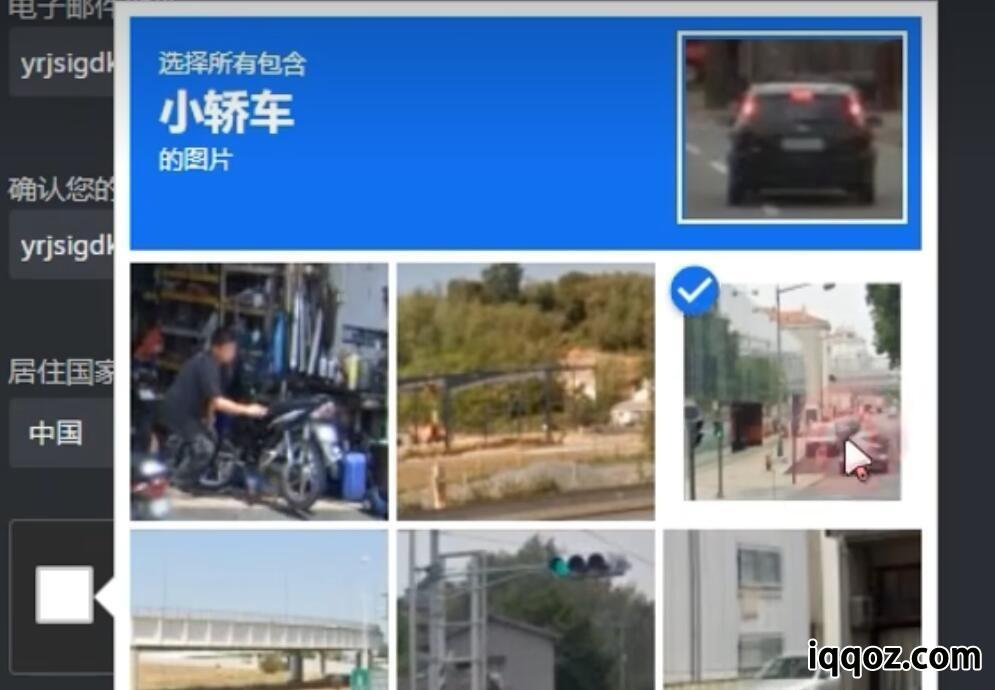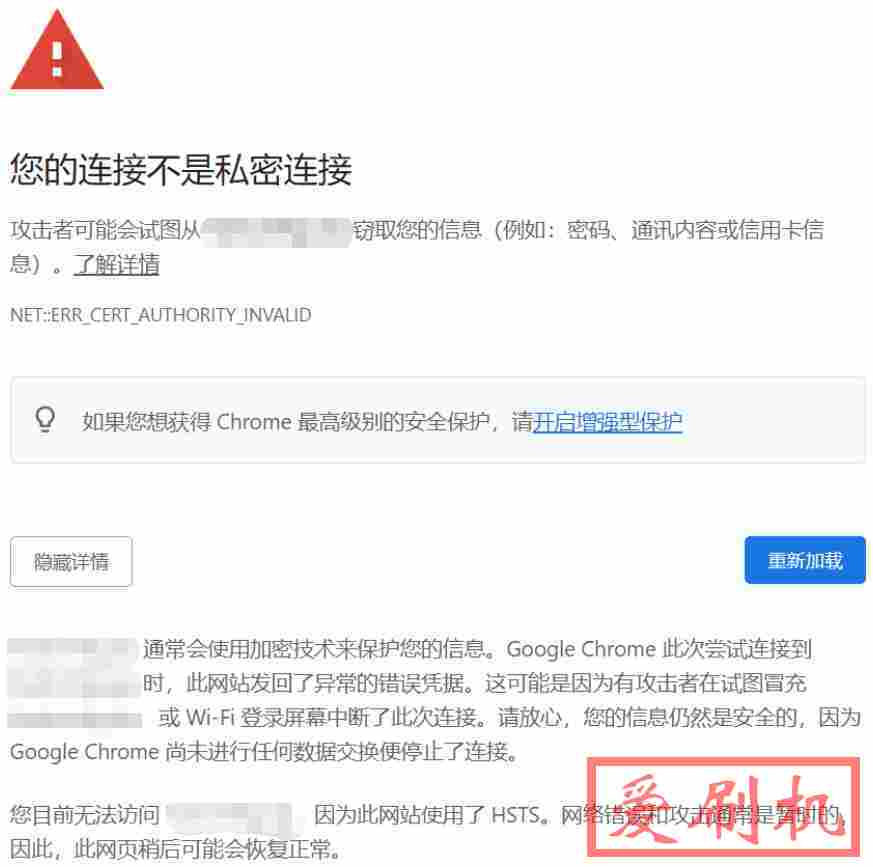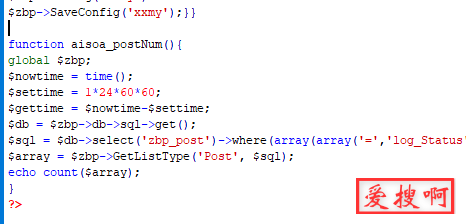路由器OpenWRT/linux固件自己搭建git服务器OpenWRT环境的GIT服务器搭建
一、硬件
一台能够安装OpenWRT(或者Linux系统的)路由器,我用的是一台老设备,Netgear WND3700V1。
视你日常工作量大小,准备一个空间足够的U盘,最好是高速的,当然这个高速是指能匹配路由器USB口的标准就足够。
二、系统软件
成文时,OpenWRT的版本是18.06.0,其它版本应当也可以,OpenWRT挺早就支持git软件包了。下载地址在:http://downloads.openwrt.org/。也可能是我的问题,但至少看起来,这样一个纯技术网站,不FQ已经下载不到了。
因为各家路由设备的硬件复杂性,虽然都是同样的OpenWRT,不同的路由器仍然要下载自己硬件对应的版本。如果之前没有安装过OpenWRT的话,建议你在https://openwrt.org/toh/views/toh_fwdownload查询OpenWRT支持的设备列表,确认自己应当使用的版本。
OpenWRT的安装这里不讲,请参考官方相关文档。通常都是在自己路由器的管理界面使用软件更新功能,选择下载的固件文件,上传随后升级。
接着请根据自己家里网络的情况,配置上网设置各项目,保证基本路由功能工作正常。

三、管理路由器
OpenWRT18.06.0的默认管理方式是使用ssh,方法:ssh root@[IP地址]。根据路由器的FLASH大小,比较小的FLASH是默认没有WEB GUI界面的,比如我用的这台。所幸大多情况下使用命令行配置路由器效率更高,而且有些工作是使用GUI界面做不到的。
OpenWRT的默认账户用户名是root,没有密码,正常情况下第一次登陆会要求你修改密码。在一个连接公网的环境中,请尽早登陆修改密码。
四、配置镜像源
如果你不用FQ就能访问官方的源服务器的话,请跳过这一节内容。
OpenWRT使用opkg工具来管理扩展包。因为前面所说的原因,需要配置使用镜像源来保证所需软件包的安装。
中间碰到一个小麻烦是国外的镜像服务器,基本都使用了https协议,OpenWRT不能直接支持。国内的镜像大多倒是http协议,但镜像中又缺乏一些驱动包,无法驱动U盘。
所以如果找不到更好的完整源的话,只好把变更源这样一件小事分成两步来做。
opkg的源配置文件路径为:/etc/opkg/distfeeds.conf,首先做一个备份,然后你可以使用你喜欢的编辑工具修改,我通常都是vi。
把distfeeds.conf文件的内容修改为:
src/gz openwrt_core http://openwrt.proxy.ustclug.org/releases/18.06.0/targets/ar71xx/generic/packages src/gz openwrt_kmods https://downloads.lede-project.urown.net/snapshots/targets/ar71xx/generic/kmods/4.9.117-1-e017c397f3c6ba06dc921b136a63fb36 src/gz openwrt_base http://openwrt.proxy.ustclug.org/releases/18.06.0/packages/mips_24kc/base src/gz openwrt_luci http://openwrt.proxy.ustclug.org/releases/18.06.0/packages/mips_24kc/luci src/gz openwrt_packages http://openwrt.proxy.ustclug.org/releases/18.06.0/packages/mips_24kc/packages src/gz openwrt_routing http://openwrt.proxy.ustclug.org/releases/18.06.0/packages/mips_24kc/routing src/gz openwrt_telephony http://openwrt.proxy.ustclug.org/releases/18.06.0/packages/mips_24kc/telephony
这里面使用了两个源,分别是:http://OpenWRT.proxy.ustclug.org和https://downloads.lede-project.urown.net。
接着在OpenWRT命令使用opkg update命令,只要网络没有问题,可以完成源目录包的更新,当然在https的那个源会报错,先不用管。
通常的情况下,每次进行包安装工作之前进行一次opkg update就够了,这是下载软件源中的所有目录索引到本地。路由器关机、或者云端的源内容发生了变化才需要重新执行。
随后安装https协议所需的软件包:
opkg install libustream-openssl ca-bundle ca-certificates
接着再做一次
opkg update
这一次,应当所有的源都可以拿到目录包了。
如果你有更好的http源,配置https访问这一步可以省略。
至此,opkg包管理工具算配置完成。喜欢使用GUI界面的话,这时候可以使用下面命令安装:
opkg update opkg install luci
五、安装U盘并设置自动加载
如果只是当做私有云盘使用,U盘的格式可以随意。但如果打算用作git仓库以及用以弥补路由器可怜的FLASH存储,则必须使用Linux专有格式,比如EXT4。所以准备用在路由器上的U盘你要提前做好备份,因为后面的安装会重新格式化U盘。
首先是安装加载U盘所需的各项驱动和相关支持工具:
#假设你已经做过opkg udpate
opkg install block-mount e2fsprogs kmod-fs-ext4 kmod-usb3 kmod-usb2 kmod-usb-storage
随后使用ext4格式,重新初始化U盘:
#注意这一步会清掉U盘上现有的所有内容
mkfs.ext4 /dev/sda1
接着将U盘设置为路由器启动后自动加载:
block detect > /etc/config/fstab uci set fstab.@mount[0].enabled='1' && uci set fstab.@global[0].check_fs='1' && uci commit /sbin/block mount && service fstab enable
这时候可以使用
mount
命令检查一下U盘是否加载成功(不需要重启),如果输出信息中,通常是在最后一行,如果有类似下面信息表示U盘加载成功了:
/dev/sda1 on /mnt/sda1 type ext4 (rw,relatime,data=ordered)
在我实验的时候,有一个U盘无论如何无法自动加载成功,猜测同U盘型号或者具体硬件及OpenWRT版本的支持有关系。就不去深究原因了,碰到这种情况可以使用启动脚本的方式解决,首先执行一次
mkdir /mnt/sda1
然后在/etc/rc.local文件最后一行增加:
mount /dev/sda1 /mnt/sda1
以后重启将会自动加载U盘。
六、安装git工具包
这一步对于新款路由器实在不是事儿,使用opkg一条命令就搞定:
opkg install libustream-openssl ca-bundle ca-certificates1
对于我这款老路由器来讲是个大麻烦,因为这款WND3700这款路由器只有4M的FLASH,相当于硬盘的存储空间。而git软件包压缩之后是4.3M,完全盛不下。
这时候刚才安装的EXT4格式的U盘就起作用了,我使用手工安装的方式把git安装到U盘上,这样多大的软件包都不算问题了。
首先下载git软件包
opkg install libustream-openssl ca-bundle ca-certificates2
注意下载路径是跟你所使用的路由器版本有关的,比如上面的下载地址表示OpernWRT18.06.0版本,跑在mips_24kc的芯片上。根据这些信息,你要寻找自己路由器可用的软件包,平常这件事情是由opkg帮你做的。
下载完成后,手工解压取出文件:
opkg install libustream-openssl ca-bundle ca-certificates3
#上面的解压完成通常会出来3个文件,我们只使用其中的data.tar.gz文件。
opkg install libustream-openssl ca-bundle ca-certificates4
# 删除3个解压出的临时文件
opkg install libustream-openssl ca-bundle ca-certificates5
所有的文件都保存在/mnt/sda1/ipks/usr路径下,我们还需要手工完成安装,才能够运行:
opkg install libustream-openssl ca-bundle ca-certificates6
此时git已经可以使用了。接下来我们建立工作目录:
mkdir /mnt/sda1/prjs ln -s /mnt/sda1/prjs/ /
/prjs目录是我们的主要存储目录。因为路由器只有一个root账号,也就不用考虑额外的权限问题。
今后所有的git仓库,都可以在/prjs路径下另外建目录来保存。我们来建立一个测试仓库来验证工作是否正常:
opkg install libustream-openssl ca-bundle ca-certificates8
好了,至此路由器上的所有准备都已经完成。今后增加新的git仓库,使用新的仓库名称,重复上面最后一个建立test仓库的操作就可以。
七、测试路由器上的git仓库
回到我们的工作电脑上,随意建立一个工作目录,测试路由器上的git仓库是否工作正常,下面假设我们路由器的IP地址为192.168.1.1,请修改成自己路由器的正确地址。
opkg install libustream-openssl ca-bundle ca-certificates9
最后的git push执行后,需要输入路由器root账号密码,随后如果显示类似下面信息,就表示成功了:
opkg update0
自动验证
如果不希望每次git push都输入路由器密码,可以把自己电脑的公钥存储到路由器备案,以后就不需要输入密码了,首先拷贝公钥到路由器:
opkg update1
接着在路由器上执行:
opkg update2
可以使用ssh来测试是否生效,ssh root@192.168.1.1之后,如果不再要求输入密码直接登录了路由器,表示自动验证生效了。
本站附件分享,如果附件失效,可以去找找看